Panduan Pengguna Pages untuk iPad
- Selamat Datang
- Baharu
-
- Bermula dengan Pages
- Pemprosesan perkataan atau tataletak halaman?
- Pengenalan kepada imej, carta dan objek lain
- Cari dokumen
- Buka dokumen
- Simpan dan namakan dokumen
- Cetak dokumen atau sampul
- Salin teks dan objek antara app
- Gerak isyarat skrin sentuh asas
- Gunakan Apple Pencil dengan Pages
- Sesuaikan bar alat
- Hak Cipta

Setkan margin perenggan dalam Pages pada iPad
Anda boleh melaraskan margin untuk perenggan dengan menginden seluruh perenggan, hanya baris pertama perenggan atau semua baris dalam perenggan kecuali baris pertama, menjadikan inden tergantung. Untuk mengesetkan margin bagi keseluruhan dokumen, lihat Setkan margin dokumen.
Setkan margin perenggan dalam teks isi
Ketik dalam perenggan, atau pilih satu atau lebih perenggan.
Nota: Perubahan anda digunakan hanya pada perenggan atau teks dipilih.
Jika pembaris tidak kelihatan, ketik
 , kemudian aktifkan Pembaris.
, kemudian aktifkan Pembaris.Seret penanda inden margin dan perenggan ke tempat yang anda mahukannya.
Sambil anda menyeret, anda boleh melihat paparan dibesarkan penanda dengan lokasi nombornya pada pembaris untuk membantu anda menempatkannya dengan tepat.
Jika anda menghadapi masalah memilih baris pertama penanda inden, cuba pusing iPad anda dalam orientasi landskap (mendatar) untuk mengalihkan penanda menjauhi butang Buat Asal.
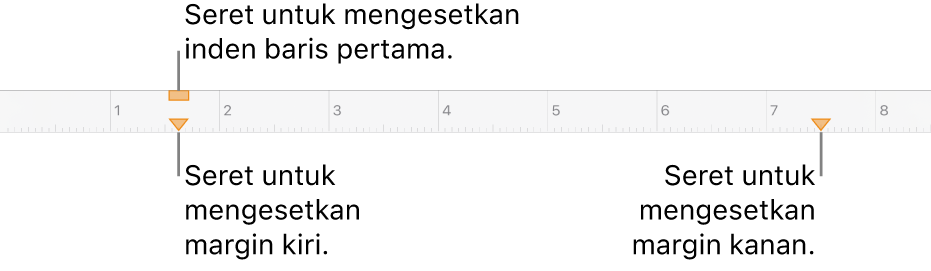
Cipta inden tergantung (atau inden baris kedua)
Inden tergantung ialah konvensyen pemformatan yang kebiasaannya digunakan apabila memetik sumber, yang mana baris teks pertama bermula di margin dokumen dan baris berikutnya diindenkan.
Pilih perenggan yang anda mahu format, kemudian ketik
 .
.Ketik anak panah pendedahan bersebelahan Inden. (Anda mungkin perlu skrol ke bawah.)
Ketik
 atau
atau  di sebelah Kiri untuk mengubah kedalaman inden.
di sebelah Kiri untuk mengubah kedalaman inden.
Setkan margin teks dalam kotak teks, bentuk atau sel jadual
Anda boleh melaraskan jumlah jarak antara teks dan kotak teks atau bentuk yang mengandunginya.
Pilih teks, atau ketik kotak teks, bentuk dengan teks, atau jadual sel, baris, atau lajur.
Ketik
 , kemudian ketik Teks atau Sel.
, kemudian ketik Teks atau Sel.Di bahagian Margin, ketik
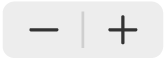 untuk mengurangkan atau meningkatkan jumlah jarak, atau ketik saiz margin dan masukkan nilai baharu.
untuk mengurangkan atau meningkatkan jumlah jarak, atau ketik saiz margin dan masukkan nilai baharu.